Montar o Windows Live SkyDrive em uma letra de unidade no Windows Explorer [Como fazer]
Microsoft Vindovs 7 Windows Ao Vivo Skydrive Armazenamento Na Núvem / / March 18, 2020

O Windows Live SkyDrive possui 25 GB de espaço de armazenamento online gratuito. Para fazer bom uso desse espaço, você precisa de uma maneira fácil de acessá-lo. Usando um aplicativo gratuito chamado Gladinet, você pode facilmente mapear o SkyDrive para uma letra de unidade no seu computador para permitir que você o navegue como se estivesse fisicamente conectado.
O utilitário gratuito está disponível para Windows 7, XP e Vista de 32 e 64 bits. Como sempre, com qualquer novo software, a primeira coisa que procuro é a Termos de serviço e Política de Privacidade. Fico feliz em informar que ambos parecem bastante comuns, sem "nenhuma coisa engraçada". Gladinet vai montar mais de apenas o Windows Live Skydrive, mas seguiremos o passo a passo do Skydrive neste passo a passo tutorial.
Como adicionar o Skydrive a uma letra de unidade no Windows 7 Explorer
1. Baixar e Instalar Gladinet. O processo de instalação é simples e deve levar apenas alguns minutos para ser executado. Assim, pularemos isso e pularemos diretamente para a configuração / uso.
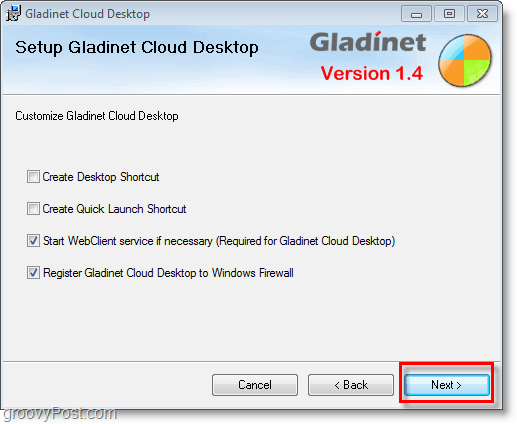
2. Quando a instalação termina, você recebe um prompt para obter informações sobre a licença, Clique a Eu só quero usar a edição inicial gratuita opção e depois CliquePróximo. Lembre-se de que o limite não impõe um total de 1000 transferências de arquivos, mas você não poderá transferir 1000 arquivos simultaneamente.
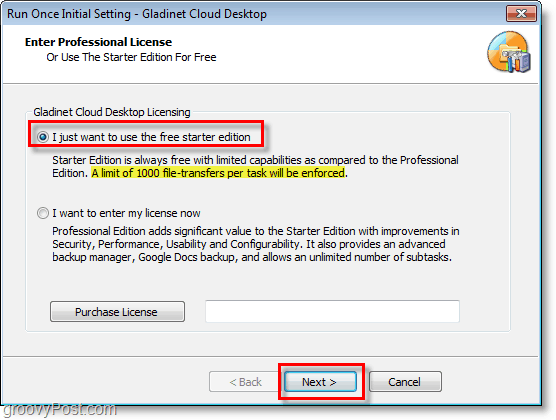
3. Registro com Gladinet, esta etapa é opcional, mas não dói. Entrar seu endereço de e-mail e depois CliquePróximo.
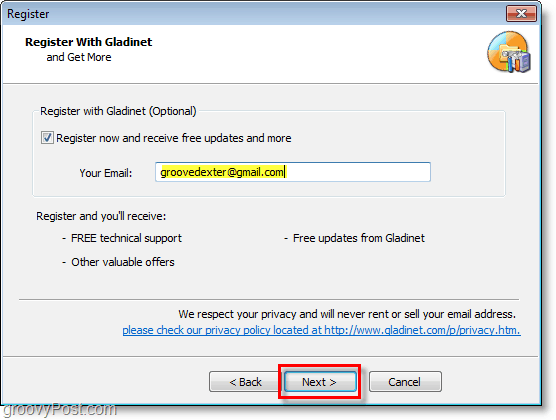
4. Próximo, Selecione qual serviços de armazenamento online você gostaria de adicionar à sua unidade virtual mapeada. Para simplificar, vamos continuar com o Skydrive, pois é fácil adicionar outros posteriormente. Depois de escolher sua seleção de armazenamento CliquePróximo.
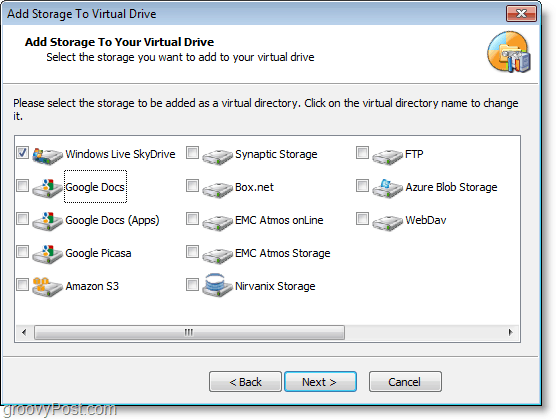
5. Você acessa a página Configurações gerais e a partir daqui muda quase tudo. Um deve fazer é Editar a Etiqueta para Gladinet Drive e nomeie-o como apropriado. Esta etiqueta aparecerá a seguir como sua unidade Z: quando você Visão Meu computador. Para aumentar a segurança Cliquemudança para Criptografia de perfil.
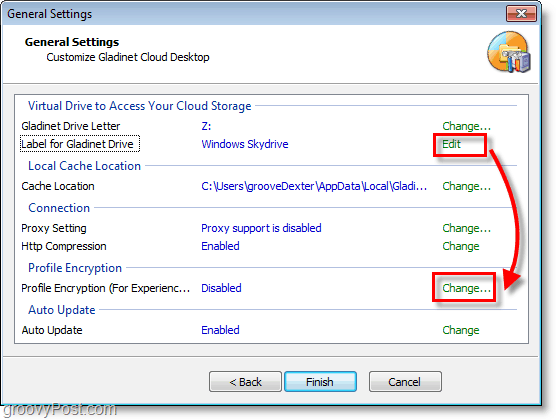
6. Clique a Criptografar perfil caixa de seleção, Tipo em um Nova senha para o seu perfil de unidade virtual local. CliqueEstá bem para salvar e retornar à página Configurações gerais, CliqueTerminar.
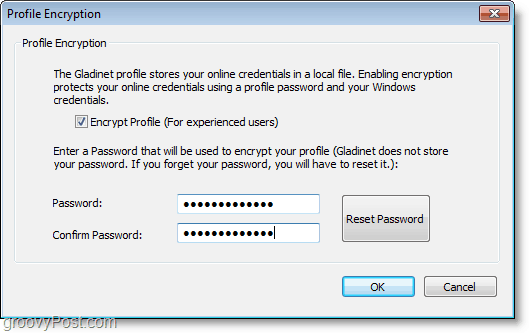
7. Agora que o Gladinet está configurado, ele será executado. Você será solicitado a senha do perfil que você acabou de criar. Entrar seu Senha do perfil e CliqueConecte-se.
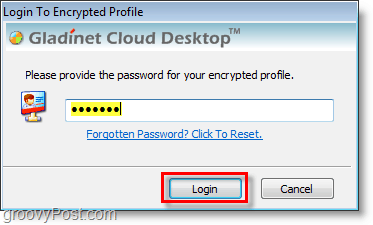
8. Sua unidade Z: agora deve estar disponível com a etiqueta que você criou anteriormente. A partir da unidade Z: Aberto a Arquivo chamado Windows Live SkyDrive.gvm. Você então Entrar seu Credenciais do Windows Live. CliquePróximo depois de inseri-los.
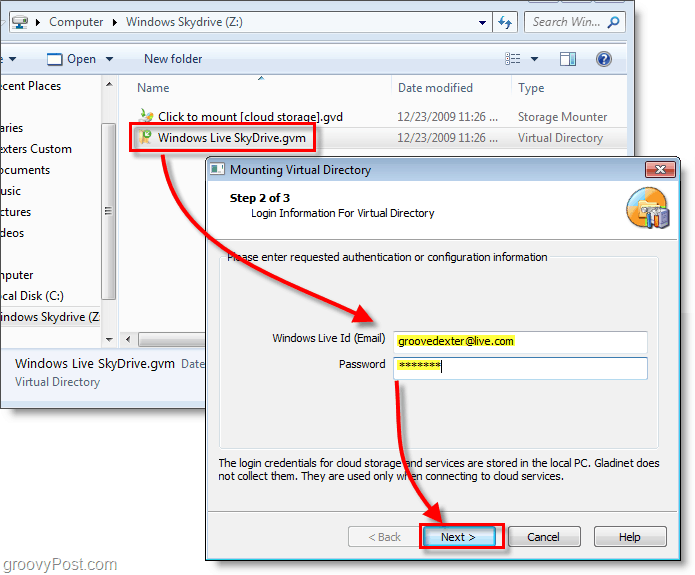
9. Na próxima página, CliqueTerminar e Gladinet montará o SkyDrive em Z:. É necessário um plug-in para o arquivo operar, Clique sim quando a caixa de diálogo aparecer para instalá-lo e continuar.

10. Após a montagem da unidade, você será solicitado a opção de Cópia de segurança seu arquivos. Se você deseja digitalizar e fazer backup automaticamente de todos os documentos, fotos, músicas ou vídeos em seu computador, essa ferramenta é útil. Se você não estiver interessado, apenas CliqueCancelar.

Voila! Agora o Skydrive está montado na sua unidade Z: usando o software Gladinet. A partir deste ponto, você pode facilmente arrastar e soltar arquivos no SkyDrive, como se fosse parte do seu computador físico. Quando você arrasta e solta um arquivo, ele é enviado instantaneamente e uma caixa de status de upload é exibida para que você saiba como está o desempenho.
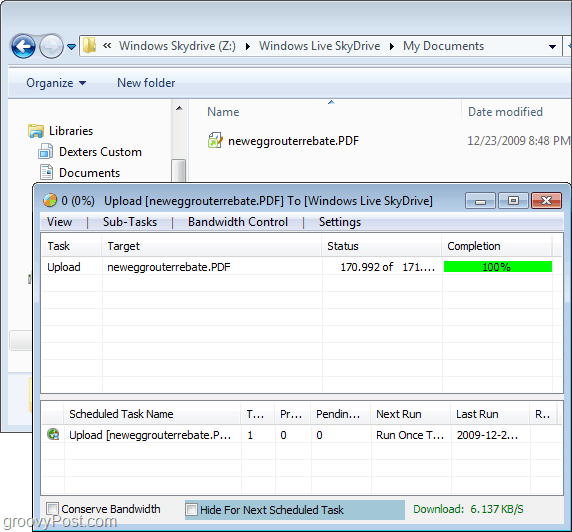
Só para ter certeza, você pode fazer login no seu Conta do Windows Live e veja o seu Skydrive no site oficial. Seus documentos / arquivos enviados devem estar lá, assim como você os enviou.
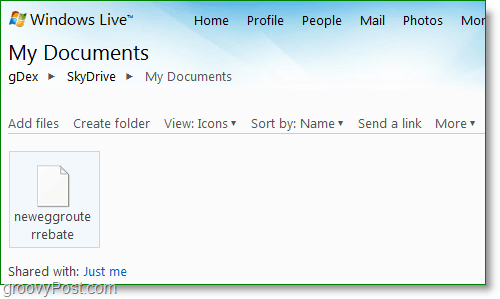
Mais algumas ferramentas estão disponíveis para montar o Skydrive como uma letra de unidade no Windows, como Skydrive Explorer no entanto, espero que a Microsoft acabe com a loucura e integre o Windows Live Skydrive diretamente no Windows sem ferramentas de terceiros.
![Montar o Windows Live SkyDrive em uma letra de unidade no Windows Explorer [Como fazer]](/uploads/acceptor/source/78/free_horizontal_on_white_by_logaster__1_.png)